உள்ளடக்க அட்டவணை
நிச்சயமாக ஆம்! சரி, இது நீங்கள் எவ்வளவு அர்ப்பணிப்புடன் இருக்கிறீர்கள் மற்றும் எவ்வளவு நன்றாகக் கற்றுக்கொள்ள விரும்புகிறீர்கள் என்பதைப் பொறுத்தது. ஆனால் நீங்கள் உறுதியாக இருந்தால், மூன்றே நாட்களில், நீங்கள் ஒரு PRO ஆக முடியும்.
நான் டேவ். ஒரு தொழில்முறை வீடியோ எடிட்டர் மற்றும் அடோப் பிரீமியர் ப்ரோவில் நிபுணர். நான் கடந்த 10 வருடங்களாக எடிட்டிங் செய்து வருகிறேன், ஆம், நீங்கள் யூகித்தது சரிதான், நான் இன்னும் எடிட்டிங் செய்கிறேன்! அடோப் பிரீமியரின் நுணுக்கங்கள் மற்றும் நுணுக்கங்கள் எனக்குத் தெரியும் என்று நான் தைரியமாக உங்களுக்குச் சொல்ல முடியும்.
இந்தக் கட்டுரையில், அடோப் பிரீமியரைக் கற்றுக்கொள்வது எவ்வளவு எளிது, எப்படி தொடங்குவது, இறுதியாக உங்களால் எங்கு முடியும் என்பதை விளக்கப் போகிறேன். நீங்கள் தொடங்குவதற்கு பயிற்சிகள் மற்றும் படிப்புகளைக் கண்டறியவும்.
Adobe Premiereஐக் கற்றுக்கொள்வது உண்மையில் எளிதானதா
எனது பதில் ஆம்! அடோப் பிரீமியர் மூலம் ஒரு ப்ரோ ஆக அதிக நேரம் எடுக்காது. உங்கள் கருவிகள் மற்றும் பேனல் அறிவைப் பெற்றவுடன், நீங்கள் செல்லலாம்.
ஒவ்வொரு கருவியும் என்ன செய்கிறது, ஒவ்வொரு பேனல் என்ன செய்கிறது மற்றும் உங்கள் கிளிப்களுக்குப் பயன்படுத்தப்படும் அடிப்படை விளைவுகள் ஆகியவற்றை மட்டும் நீங்கள் புரிந்து கொள்ள வேண்டும். அடிப்படை விளைவுகளில் பின்வருவன அடங்கும்:
- வண்ணத் திருத்தம்: லுமெட்ரி கலர்
- மாற்று விளைவு
- பயிர் விளைவு
- ஆடியோ மற்றும் வீடியோ மாற்றங்கள்
அடோப் பிரீமியரை எவ்வாறு தொடங்குவது
சரி, நீங்கள் மென்பொருளை வாங்கி அதை உங்கள் பிசி அல்லது மேக்கில் நிறுவ வேண்டும், அதுவே மேன்மைக்கான முதல் படியாகும். பயன்படுத்தப்படாதபோது கற்றல் நடைபெறாது. நீங்கள் கற்றுக் கொள்ளும்போது, நீங்கள் பயிற்சி செய்கிறீர்கள். தொடங்குவதற்கு, நீங்கள் பின்வருவனவற்றைப் புரிந்து கொள்ள வேண்டும்:
இடைமுகம்
1. காலக்கெடு: இங்கே நீங்கள் உங்கள் எல்லா மேஜிக்களையும் செய்யப் போகிறீர்கள், விளைவுகள், உரைகள், கிராபிக்ஸ், மேலடுக்குகள், காட்சிகள், பி-ரோல்ஸ் எதையும் நீங்கள் உண்மையில் நினைக்கலாம். இங்கே எல்லாம் முடிந்தது. காலவரிசையைப் புரிந்துகொள்வது மிகவும் எளிதானது.
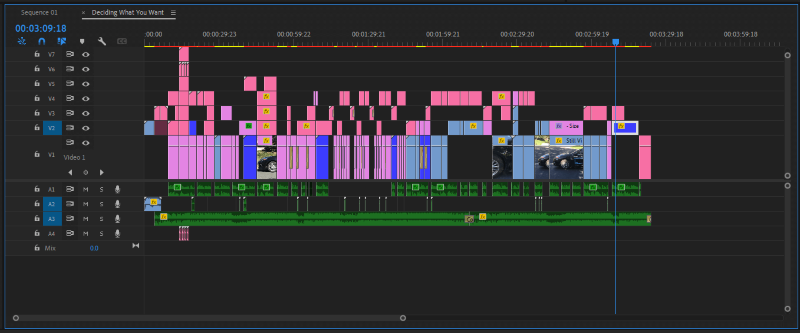
2. திட்டக் கோப்புறை: வீடியோக்கள், ஆடியோக்கள், படங்கள், நீங்கள் Adobe Premiere Pro இல் கொண்டு வர விரும்பும் அனைத்து கோப்புகளையும் நீங்கள் ஒழுங்கமைக்கப் போகிறீர்கள், நீங்கள் திட்டக் கோப்புறையில் இழுத்து விடலாம்.
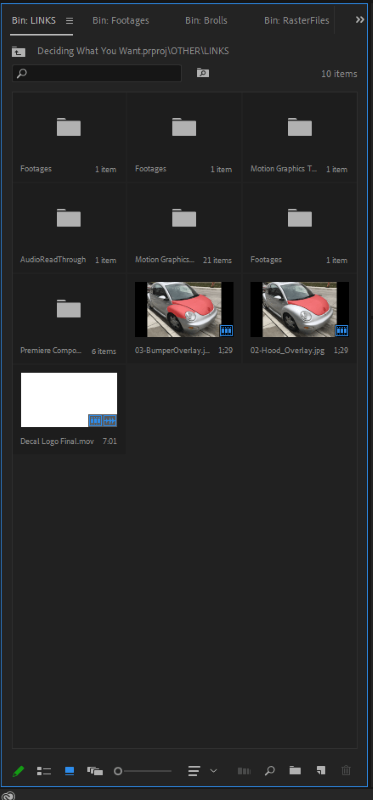
3. எஃபெக்ட்ஸ் பேனல்: உங்கள் கிளிப்பில் எந்த விதமான எஃபெக்ட் வேண்டுமானாலும் இங்கே தேர்ந்தெடுக்கிறீர்கள்; பயிர், உருமாற்றம், லுமெட்ரி நிறம், அல்ட்ரா கீ போன்றவை. அவை அனைத்தும் இங்கு வாழ்கின்றன.
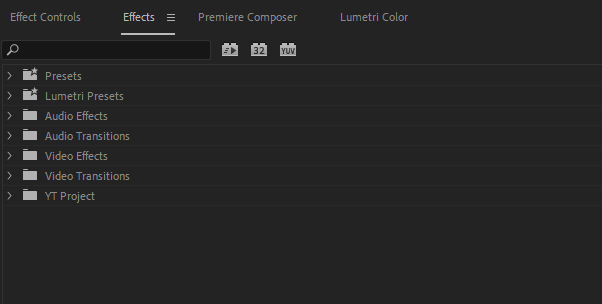
4. எஃபெக்ட் கண்ட்ரோல் பேனல்: அதன் பெயர் குறிப்பிடுவது போல, உங்கள் விளைவுகளை இங்கே கட்டுப்படுத்தலாம், கீஃப்ரேம் செய்யலாம்.

5. அத்தியாவசிய கிராபிக்ஸ் பேனல்: உங்கள் எல்லா உரைகளும் இங்கே கட்டுப்படுத்தப்படுகின்றன. எழுத்துரு பாணிகளைத் தேர்ந்தெடுப்பது, எழுத்துரு வண்ணங்கள், உங்கள் உரைகளில் இயக்கத்தைச் சேர்ப்பது, அனைத்தும் இங்கே செய்யப்படுகின்றன.

6. லுமெட்ரி நிறம்: நீங்கள் இங்கே அனைத்து வண்ண மேஜிக்களையும் செய்கிறீர்கள். வண்ண திருத்தம், வண்ண தரப்படுத்தல். இது ஒரு அற்புதமான பேனல், நேரம் செல்லச் செல்ல இது இல்லாமல் நீங்கள் செய்ய முடியாது.

பட்டியல் நீண்டு கொண்டே செல்கிறது, ஆனால் இவையே அடிப்படைகள், இந்த பேனல்கள் அனைத்தையும் நீங்கள் முழுமையாகப் புரிந்துகொண்டால், எதுவும் இல்லை நீங்கள் ஒரு ப்ரோ இல்லை நீங்கள் அதைச் சுற்றி விஷயங்களை நகர்த்தலாம். எதுவும்உண்மையில்.
மேலும் அதிகமான கருவிகள், ஆனால் மேலே குறிப்பிடப்பட்ட கருவிகளை நீங்கள் அறிந்தவுடன், நீங்கள் ஏற்கனவே பாதையில் சென்றுவிட்டீர்கள்.
ஏற்றுமதி பிரிவு
<21இப்போது, நீங்கள் உங்கள் திட்டத்தை முடித்துவிட்டீர்கள், அதைச் சேமித்துவிட்டீர்கள், உங்களைப் பற்றி நீங்கள் மிகவும் மகிழ்ச்சியடைகிறீர்கள், ஆனால் அதை எப்படி உலகுக்குக் காட்டப் போகிறீர்கள்? நீங்கள் உங்கள் குடும்பத்தினருக்கும் நண்பர்களுக்கும் Adobe Premiere கோப்பை அனுப்ப மாட்டீர்கள்.
உங்கள் திட்டத்தை நீங்கள் ஏற்றுமதி செய்ய வேண்டும் அல்லது “ரெண்டர்” செய்து, மக்கள் செய்யக்கூடிய நீட்டிப்பில் ஏற்றுமதி செய்ய வேண்டும். பார்வை. “.mp4, .mov, .avi, etc” போன்ற நீட்டிப்புகள். நீங்கள் இதை சரியாகப் பெற்றவுடன், நீங்கள் செல்வது நல்லது. இதை நாங்கள் ஏற்கனவே எங்கள் முந்தைய கட்டுரையில் விவரித்துள்ளோம், நீங்கள் அதற்குத் திரும்பி வரலாம்.
பிரீமியர் ப்ரோவை எங்கே கற்றுக்கொள்வது
இந்த சிறந்த பயணத்தில் நீங்கள் இன்னும் ஆர்வமாக உள்ளீர்கள் என்று நினைக்கிறேன் உங்களிடம் வழிகாட்டி இல்லை, எங்கு தொடங்குவது என்று உங்களுக்குத் தெரியாது. பின்வருவனவற்றில் ஒன்றை நீங்கள் தொடங்கலாம் என்பதை உங்களுக்குச் சொல்வதில் மகிழ்ச்சி அடைகிறேன்:
YouTube: youtube இல் ஏராளமான இலவச உள்ளடக்கம் உள்ளது. சிறந்ததை உலாவவும் மற்றும் தேடவும்உள்ளடக்கம்! ஆனால் சிறந்த உள்ளடக்கத்தை நீங்கள் எப்படி அறிவீர்கள், அவை அனைத்தையும் முன்னோட்டமிடவும், மேலே குறிப்பிட்டுள்ள அனைத்து வகைகளையும் தொட்டவுடன், நீங்கள் அதைத் தொடங்கலாம். நீங்கள் ஒரு சேனலுக்கு மட்டும் தீர்வு காண வேண்டியதில்லை, பல சேனல்களில் சென்று, பல்வேறு உத்திகளைப் பார்த்து கற்றுக்கொள்ளுங்கள்.
Udemy: நீங்கள் Udemy இல் ஒரு பாடத்தை வாங்க வேண்டும். நன்மை என்னவென்றால், நீங்கள் கற்றுக்கொள்ள வேண்டிய அனைத்தையும் அவர்கள் சரியான வரிசையில் அமைத்துள்ளனர். YouTube இல் தொடர்ந்து தேட வேண்டிய அவசியமில்லை.
முடிவு
Adobe Premiereஐக் கற்றுக்கொள்வது மிகவும் எளிதானது என்பதை இப்போது நீங்கள் அறிந்திருக்க வேண்டும். நான் சொல்வது மிகவும் எளிது. நீங்கள் சரியானதைக் கற்றுக்கொள்கிறீர்கள் என்பதை உறுதிப்படுத்திக் கொள்ளுங்கள். நீங்கள் இந்தப் பயணத்தைத் தொடங்குவதற்கு எனது வாழ்த்துக்கள்.
கருத்து எழுத மறக்காதீர்கள் அல்லது கருத்துப் பெட்டியில் ஏதேனும் கேள்விகளைக் கேட்கவும்.

